美国康耐视智能相机操作说明书
- 格式:docx
- 大小:3.08 MB
- 文档页数:13
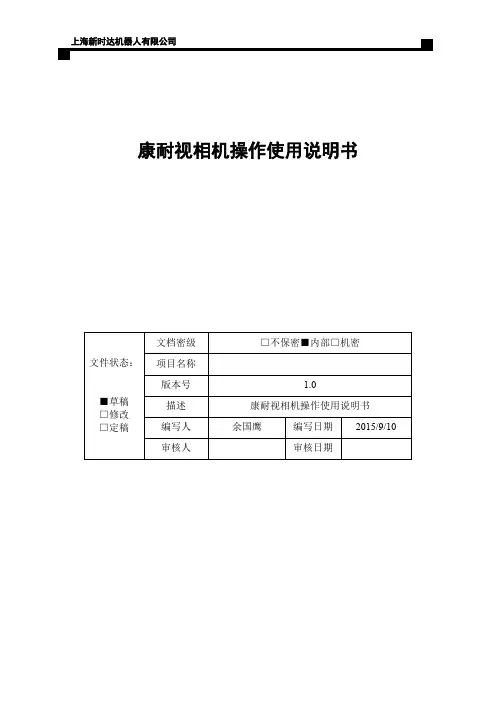
康耐视相机操作使用说明书文件状态:■草稿□修改□定稿文档密级□不保密■内部□机密项目名称版本号 1.0描述康耐视相机操作使用说明书编写人余国鹰编写日期2015/9/10 审核人审核日期目录一、康耐视相机具体设置 (3)1.1软件安装 ......................................................................................................... 错误!未定义书签。
1.2流程编辑 (3)1.3C ODESYS通信注意事项 (6)二、相机标定 (7)2.1相机校准 (7)2.2绝对坐标实现 (9)2.3相对坐标实现 (10)三、示教器示例程序 (11)3.1绝对坐标实现范例 (11)3.2相对坐标实现范例 (11)四、CODESYS逻辑开发 (13)4.1S OCKET通信开发 (13)4.2外部点数据处理 (14)五、细节说明 (17)康耐视相机操作使用说明书一、 康耐视相机具体设置1.1 软件安装双击康耐视相机软件Cognex_In-Sight_Software_4.8.1,按照步骤一步步安装即可。
1.2 流程编辑1. 设置电脑本地连接IPV4地址为192.168.39.12(设置为39段即可)。
2. 双击康耐视In-Sight 浏览器软件进入相机设置界面,软件会自动搜索连接的相机设备,如下图1.1所示。
图1.13. 双击相机设备(红色椭圆内设备图标),进入相机编辑界面,如下图1.2所示。
图1.2上海新时达机器人有限公司4. 在应用程序步骤中,开始、设置工具、配置结果、完成这4个步骤形成一个完整的相机操作流程;开始单击“开始”中“已连接”,如下图1.3所示,可以进行连接设备、断开设备、刷新、添加等操作。
图1.3单击“开始”中的“设置图像”,如下图1.4所示。
在“采集/加载图像”对话框中,“触发器”按钮是进行拍照,“实况视频”按钮是实时显示相机中的图像,“从PC加载图像”按钮是加载一张存在的图像。

广州三拓识别技术有限公司GUANGZHOU SANTUO INDETIFCATION TECH.CO.,LTD.康耐视VisionPro操作手册V1.02013522‐‐•设置IP地址•获取图像•图像定位•条码检测•结果输出(超级终端)设置IP地址1,手动配置电脑网卡的IP地址。
如下图:2,从开始菜单/Cognex菜单下打开GigE Vision Configuration Tool.VisionPro以太网相机IP地址配置软件3,配置相机的IP地址与电脑对应网卡的IP地址为同一个网段。
获取图像1,启动VisionPro主程序2,双击image Source (图像来源) 打开设置对话框。
3,选择“照相机”。
并从相机列表里选择对应的相机。
然后视频格式选择“Mono”。
注明:Mono表示黑白图像。
4,点击“初始化取相”,修改曝光时间为0.5ms.取消时限前面的勾。
说明:”时限”即取图像超时。
表示执行了取图像的命令,但在设定时间内没有获取到图像。
多在外部触发模式时,等待外部电眼等触发信号时间过长而报错。
5,点击左Image Source 窗口左上角的相机符号,即显示实时画面。
在画面上点击右键来缩放图像等。
6,若需要设置为外部电眼触发。
可切换到“闪光灯和触发器”页面。
选择“硬件自动”选项。
图像定位1,选择“作业编辑器”窗口。
点击左上角的“单次运行作业”按钮。
获取一张图像。
2,从窗口工具栏的“显示VisionPro工具”打开工具窗口。
里面为此软件的检测算法。
3,定位图像设置步骤。
首先从工具窗口拖动CogPMAlignTool和CogFixtureTool到作业编辑器。
并按住鼠标左键对这两个工具进行连线编程。
如下图。
4,双击CogPMAlignTool1,在弹出的窗口对其参数进行设置。
首先点击“抓取训练图像”按钮。
“训练图像”表示一张标准的图像。
若相机现在拍的图像不是很理想,则重新执行拍照动作后再点击此按钮。
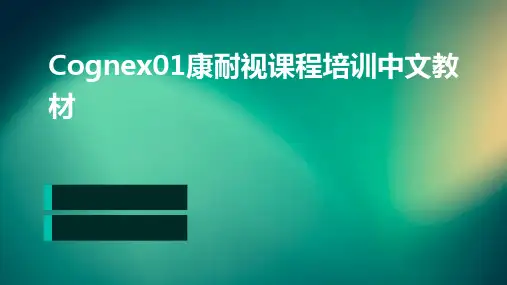
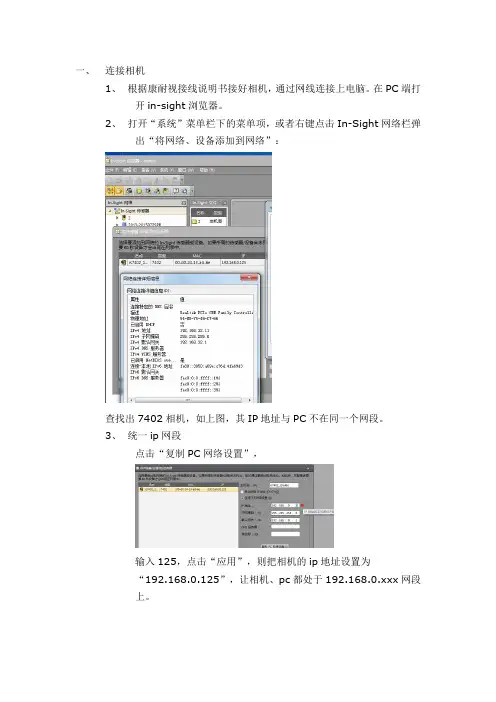
一、连接相机1、根据康耐视接线说明书接好相机,通过网线连接上电脑。
在PC端打开in-sight浏览器。
2、打开“系统”菜单栏下的菜单项,或者右键点击In-Sight网络栏弹出“将网络、设备添加到网络”:查找出7402相机,如上图,其IP地址与PC不在同一个网段。
3、统一ip网段点击“复制PC网络设置”,输入125,点击“应用”,则把相机的ip地址设置为“192.168.0.125”,让相机、pc都处于192.168.0.xxx网段上。
4、打开相机双击“is7402_13ad6e”,则打开相机,之前设置的开机自动加载的作业(如pinwen.job)也打开。
“传感器”-》“启动”,设置相机上电后是否自动联机,设置自动加载的作业。
二、新建作业(电子表格下)1、转到电子表格视图2、“文件”-》“新作业”,或者点击左上角相应工具三、设置拍照参数双击“Image”,如下,设置触发模式和曝光时间等参数,这里设置为“手动”触发,即点击工具栏的触发图标或者按快捷键F5时,相机拍照。
四、校准1、calibrateGrid将坐标变换下的CalibrateGrid函数拖到一空白的电子表格B2:点击“实况视频“,调整好标定板(或者标定纸,没有的话可以打印)和镜头焦距等,让标定板清晰现实在视野中央,双击鼠标(或者按enter键):点击“触发器”,则右上角现实找出的特征点数(276)。
点击下方“校准”按钮:点击“确定”按钮,则校准完成。
2、CalibrateImage经过如此处理,实现了像素坐标系图像到毫米坐标系图像的映射。
五、训练模版1、拿走标定板,把要查找的物品放到视野范围,按F5拍照2、函数栏里,“视觉工具”-》“图案匹配”-》TrainPatMaxPattern图像框选A0或B4,默认是A0。
3、双击“图案区域”栏:调整紫色区,双击鼠标(或者点击“确定”图标,或者按“enter”键)。
模版训练完成。
六、查找模版FindPatMaxPatterns,另外的FindPatterns类似。
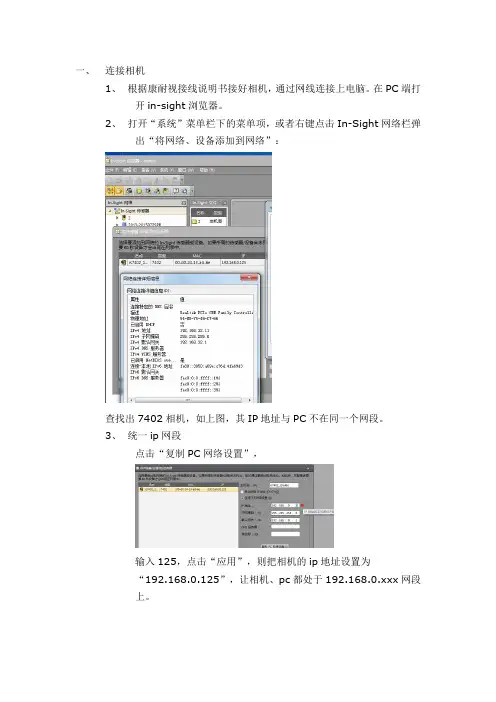
一、连接相机1、根据康耐视接线说明书接好相机,通过网线连接上电脑。
在PC端打开in-sight浏览器。
2、打开“系统”菜单栏下的菜单项,或者右键点击In-Sight网络栏弹出“将网络、设备添加到网络”:查找出7402相机,如上图,其IP地址与PC不在同一个网段。
3、统一ip网段点击“复制PC网络设置”,输入125,点击“应用”,则把相机的ip地址设置为“192.168.0.125”,让相机、pc都处于192.168.0.xxx网段上。
4、打开相机双击“is7402_13ad6e”,则打开相机,之前设置的开机自动加载的作业(如pinwen.job)也打开。
“传感器”-》“启动”,设置相机上电后是否自动联机,设置自动加载的作业。
二、新建作业(电子表格下)1、转到电子表格视图2、“文件”-》“新作业”,或者点击左上角相应工具三、设置拍照参数双击“Image”,如下,设置触发模式和曝光时间等参数,这里设置为“手动”触发,即点击工具栏的触发图标或者按快捷键F5时,相机拍照。
四、校准1、calibrateGrid将坐标变换下的CalibrateGrid函数拖到一空白的电子表格B2:点击“实况视频“,调整好标定板(或者标定纸,没有的话可以打印)和镜头焦距等,让标定板清晰现实在视野中央,双击鼠标(或者按enter键):点击“触发器”,则右上角现实找出的特征点数(276)。
点击下方“校准”按钮:点击“确定”按钮,则校准完成。
2、CalibrateImage经过如此处理,实现了像素坐标系图像到毫米坐标系图像的映射。
五、训练模版1、拿走标定板,把要查找的物品放到视野范围,按F5拍照2、函数栏里,“视觉工具”-》“图案匹配”-》TrainPatMaxPattern图像框选A0或B4,默认是A0。
3、双击“图案区域”栏:调整紫色区,双击鼠标(或者点击“确定”图标,或者按“enter”键)。
模版训练完成。
六、查找模版FindPatMaxPatterns,另外的FindPatterns类似。
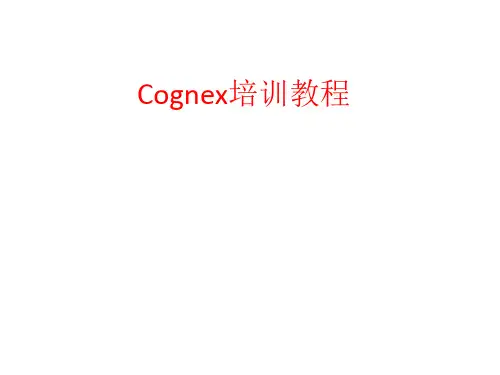

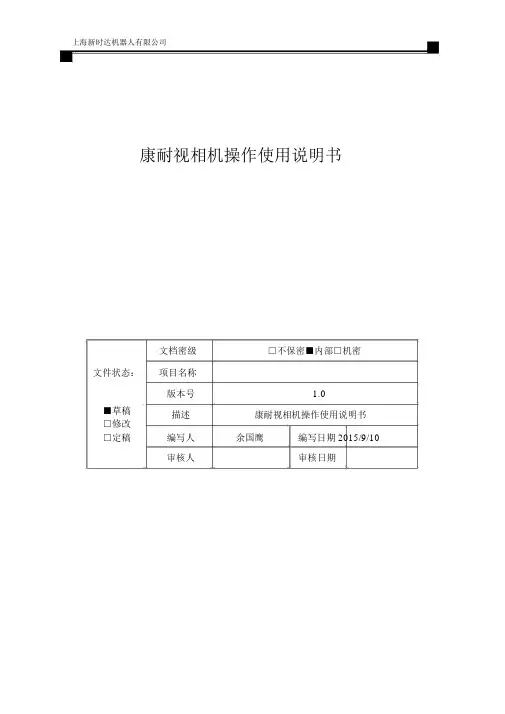
康耐视相机操作使用说明书文档密级□不保密■内部□机密文件状态:项目名称版本号 1.0■草稿描述康耐视相机操作使用说明书□修改□定稿编写人余国鹰编写日期2015/9/10审核人审核日期目录一、 康耐视相机具体设置 (3)1.1 软件安装 ......................................................................................................................................................................... 错误!未定义书签。
1.2流程编辑 (3)1.3 CODESYS通信注意事项 (6)二、 相机标定 (7)2.1 相机校准 ....................................................................................................................................................................................................................... 7 2.2 绝对坐标实现 ............................................................................................................................................................................................................. 9 2.3相对坐标实现 (10)三、 示教器示例程序 (11)3.1 绝对坐标实现范例 ............................................................................................................................................................................................... 11 3.2相对坐标实现范例 (11)四、 CODESYS 逻辑开发 (13)4.1 S OCKET通信开发 ........................................................................................................................................................................................... 13 4.2 外部点数据处理 .. (14)五、 细节说明 (17)康耐视相机操作使用说明书一、康耐视相机具体设置1.1 软件安装双击康耐视相机软件Cognex_In-Sight_Software_4.8.1 ,按照步骤一步步安装即可。
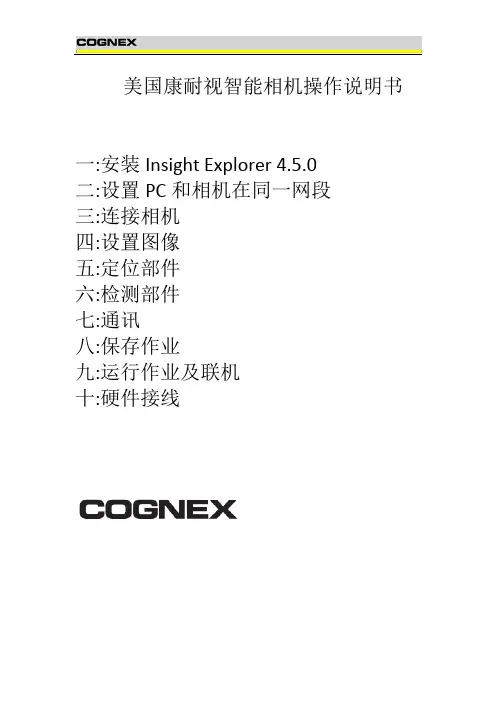
美国康耐视智能相机操作说明书
一:安装Insight Explorer 4.5.0
二:设置PC和相机在同一网段
三:连接相机
四:设置图像
五:定位部件
六:检测部件
七:通讯
八:保存作业
九:运行作业及联机
十:硬件接线
一:安装Insight Explorer4.5.0
复制光盘的软件至PC硬盘,根据安装向导完成安装软件,安装成功,桌面出现Explorer4.5.0图标,如下:
二:设置相机和PC在同一网段
1.双击软件,在菜单栏选择“系统”>
“将传感器/设备添加至网络”
2.弹出“将传感器/设备调加到网络”对话框
3.选择相机,然后勾选“自动获得IP地址”
4.单击“应用”按钮,待弹出应用成功后,单击“关闭”按钮,显示如下画面
三:连接相机,双击相机“图标”,显示Explorer编辑画面
四:设置图像
1.新建作业
2.设置图像
五:定位部件
1.选择“图案”工具
六:检测部件
1.选择“计数”>“斑点工具计数”
七:通讯
1.输出设置
2.单击“详细信息”设置输出脉冲宽度
八:保存作业,选择启动作业,勾选“联机模式下启动作业”
九:运行作业及联机
十:硬件接线
End。
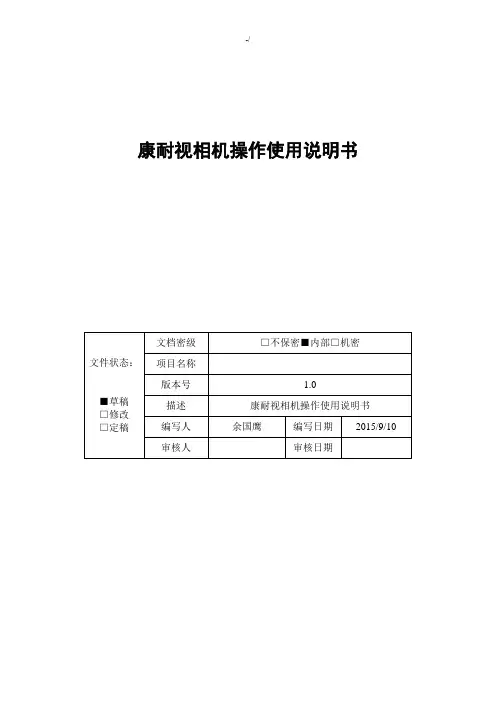
康耐视相机操作使用说明书目录一、康耐视相机具体设置 (3)1.1软件安装 ......................................................................................................... 错误!未定义书签。
1.2流程编辑 (3)1.3C ODESYS通信注意事项 (6)二、相机标定 (7)2.1相机校准 (7)2.2绝对坐标实现 (9)2.3相对坐标实现 (10)三、示教器示例程序 (11)3.1绝对坐标实现范例 (11)3.2相对坐标实现范例 (11)四、CODESYS逻辑开发 (13)4.1S OCKET通信开发 (13)4.2外部点数据处理 (14)五、细节说明 (17)一、康耐视相机具体设置1.1软件安装双击康耐视相机软件Cognex_In-Sight_Software_4.8.1,按照步骤一步步安装即可。
1.2流程编辑1. 设置电脑本地连接IPV4地址为192.168.39.12(设置为39段即可)。
2. 双击康耐视In-Sight浏览器软件进入相机设置界面,软件会自动搜索连接的相机设备,如下图1.1所示。
图1.13. 双击相机设备(红色椭圆内设备图标),进入相机编辑界面,如下图1.2所示。
图1.24. 在应用程序步骤中,开始、设置工具、配置结果、完成这4个步骤形成一个完整的相机操作流程;➢开始单击“开始”中“已连接”,如下图1.3所示,可以进行连接设备、断开设备、刷新、添加等操作。
图1.3单击“开始”中的“设置图像”,如下图1.4所示。
在“采集/加载图像”对话框中,“触发器”按钮是进行拍照,“实况视频”按钮是实时显示相机中的图像,“从PC加载图像”按钮是加载一张存在的图像。
图1.4在“编辑采集设置”对话框中,设置一系列相机参数,根据具体需要进行调节➢设置工具单击“设置工具”中“定位部件”按钮,对检测模型进行定位,作为识别的模型进行对比;单击“设置工具”中“检测部件”按钮,对模型进行编辑操作。

广州三拓识别技术有限公司GUANGZHOU SANTUO INDETIFCATION TECH.CO.,LTD.康耐视VisionPro操作手册V1.02013522‐‐•设置IP地址•获取图像•图像定位•条码检测•结果输出(超级终端)设置IP地址1,手动配置电脑网卡的IP地址。
如下图:2,从开始菜单/Cognex菜单下打开GigE Vision Configuration Tool.VisionPro以太网相机IP地址配置软件3,配置相机的IP地址与电脑对应网卡的IP地址为同一个网段。
获取图像1,启动VisionPro主程序2,双击image Source (图像来源) 打开设置对话框。
3,选择“照相机”。
并从相机列表里选择对应的相机。
然后视频格式选择“Mono”。
注明:Mono表示黑白图像。
4,点击“初始化取相”,修改曝光时间为0.5ms.取消时限前面的勾。
说明:”时限”即取图像超时。
表示执行了取图像的命令,但在设定时间内没有获取到图像。
多在外部触发模式时,等待外部电眼等触发信号时间过长而报错。
5,点击左Image Source 窗口左上角的相机符号,即显示实时画面。
在画面上点击右键来缩放图像等。
6,若需要设置为外部电眼触发。
可切换到“闪光灯和触发器”页面。
选择“硬件自动”选项。
图像定位1,选择“作业编辑器”窗口。
点击左上角的“单次运行作业”按钮。
获取一张图像。
2,从窗口工具栏的“显示VisionPro工具”打开工具窗口。
里面为此软件的检测算法。
3,定位图像设置步骤。
首先从工具窗口拖动CogPMAlignTool和CogFixtureTool到作业编辑器。
并按住鼠标左键对这两个工具进行连线编程。
如下图。
4,双击CogPMAlignTool1,在弹出的窗口对其参数进行设置。
首先点击“抓取训练图像”按钮。
“训练图像”表示一张标准的图像。
若相机现在拍的图像不是很理想,则重新执行拍照动作后再点击此按钮。
一、连接相机1、根据康耐视接线说明书接好相机,通过网线连接上电脑。
在PC端翻开in-sight浏览器。
2、翻开"系统〞菜单栏下的菜单项,或者右键点击In-Sight网络栏弹出"将网络、设备添加到网络〞:查找出7402相机,如上图,其IP地址与PC不在同一个网段。
3、统一ip网段点击"复制PC网络设置〞,输入125,点击"应用〞,则把相机的ip地址设置为"192.168.0.125〞,让相机、pc都处于192.168.0.***网段上。
4、翻开相机双击"is7402_13ad6e〞,则翻开相机,之前设置的开机自动加载的作业〔如pinwen.job〕也翻开。
"传感器〞-""启动〞,设置相机上电后是否自动联机,设置自动加载的作业。
二、新建作业〔电子表格下〕1、转到电子表格视图2、"文件〞-""新作业〞,或者点击左上角相应工具三、设置拍照参数双击"Image〞,如下,设置触发模式和曝光时间等参数,这里设置为"手动〞触发,即点击工具栏的触发图标或者按快捷键F5时,相机拍照。
四、校准1、calibrateGrid将坐标变换下的CalibrateGrid函数拖到一空白的电子表格B2:点击"实况视频",调整好标定板〔或者标定纸,没有的话可以打印〕和镜头焦距等,让标定板清晰现实在视野中央,双击鼠标〔或者按enter键〕:点击"触发器〞,则右上角现实找出的特征点数〔276〕。
点击下方"校准〞按钮:点击"确定〞按钮,则校准完成。
2、CalibrateImage经过如此处理,实现了像素坐标系图像到毫米坐标系图像的映射。
五、训练模版1、拿走标定板,把要查找的物品放到视野*围,按F5拍照2、函数栏里,"视觉工具〞-""图案匹配〞-"TrainPatMa*Pattern图像框选A0或B4,默认是A0。
美国康耐视智能相机操作说明书
美国康耐视智能相机操作说明书
一:安装Insight Explorer 4.5.0 二:设置PC和相机在同一网段
三:连接相机
四:设置图像
五:定位部件
六:检测部件
七:通讯
八:保存作业
九:运行作业及联机
十:硬件接线
1.弹出“将传感器/设备调加到网络”对话框
2.选择相机,然后勾选“自动获得IP地址”
3.单击“应用”按钮,待弹出应用成功后,单击“关闭”按钮,显示如下画面
三:连接相机,双击相机“图标”,显
示Explorer编辑画面
四:设置图像
1.新建作业
2.设置图像
五:定位部件
1.选择“图案”工具
六:检测部件
1.选择“计数”>“斑点工具计数”
七:通讯
1.输出设置
2.单击“详细信息”设置输出脉冲宽度
八:保存作业,选择启动作业,勾选“联机模式下启动作业”
九:运行作业及联机
十:硬件接线
End。